 しろくま
しろくましろくま
ConoHa WINGでは、有料のWordPressテーマを特別価格で購入できることを知っていますか?
- これからConoHa WINGでブログを始める方
- 既にConoHa WINGを利用中の方
どちらの方も、有料テーマを特別価格で購入できる対象者です。
当記事を読んでいただくと「ConoHa WINGが提供するWordPressテーマ」について、次のことがわかります。
- 特別価格で提供中のWordPressテーマと特徴
- ConoHa WING契約時に、WordPressテーマを特別価格で購入する方法
- ConoHa WING利用中でも、WordPressテーマを特別価格で購入する方法
それでは、詳細を紹介していきます。
ConoHa WINGとは?
ConoHa WINGは、国内No.1のサーバー処理速度を提供するレンタルサーバーです。
- サイト表示速度が速い
- 初期費用&独自ドメイン2つ永久無料
- 初心者でも簡単にブログを始められる
などの理由で、ブロガー・アフィリエイターから多くの支持を集めている人気のサービスで、当ブログもConoHa WINGを利用し続けています。
ConoHa WINGについて詳しく知りたい方は、下記記事を参考にしてみて下さい。
特別価格で提供中のWordPressテーマは4つ!
ConoHa WINGで提供中のWordPressテーマは、次の4点です。
- THE SONIC(8,580円/年→6,578円/年)
- JIN(14,800円→14,250円)
- SANGO(11,000円→9,900円)
- Cocoon(無料)



ConoHa WINGでは、有料テーマを特別価格で提供しています。
それでは、テーマごとの特徴をご紹介します。
①THE SONIC(8,580円/年→6,578円/年)
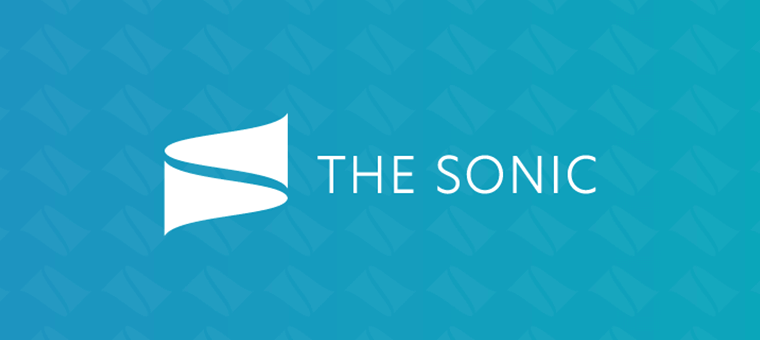
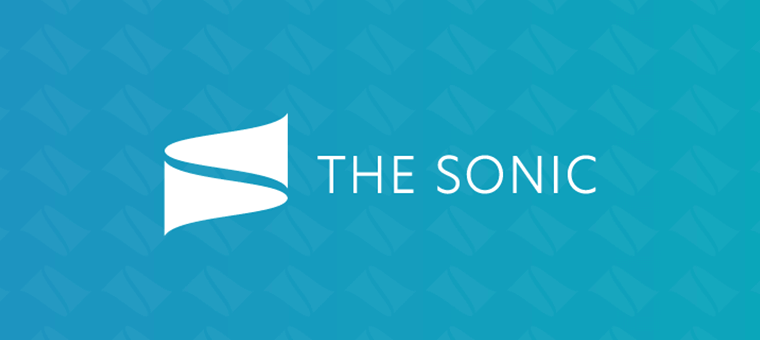
THE SONIC(ザ・ソニック)は、「記事の書きやすさ」「収益化のしやすさ」を追求したテーマです。
収益を最大化する仕組みが、THE SONICには多く詰め込まれていて、ブロガー・アフィリエイターに人気です。
特に、THE SONICを購入するとついてくる「COPIA(コピア)」というプラグインが優秀。
当ブログでもCOPIAを利用しており、収益化に大きく貢献してくれています。
COPIAについて詳しく知りたい方は、下記記事を参考にしてみて下さい。
THE SONICの特別価格
| WordPressテーマ | 通常料金 | 特別価格 |
|---|---|---|
| THE SONIC | 8,580円 / 年 | WINGパックとセットの利用で 6,578円 / 年 |
②JIN(14,800円→14,250円)
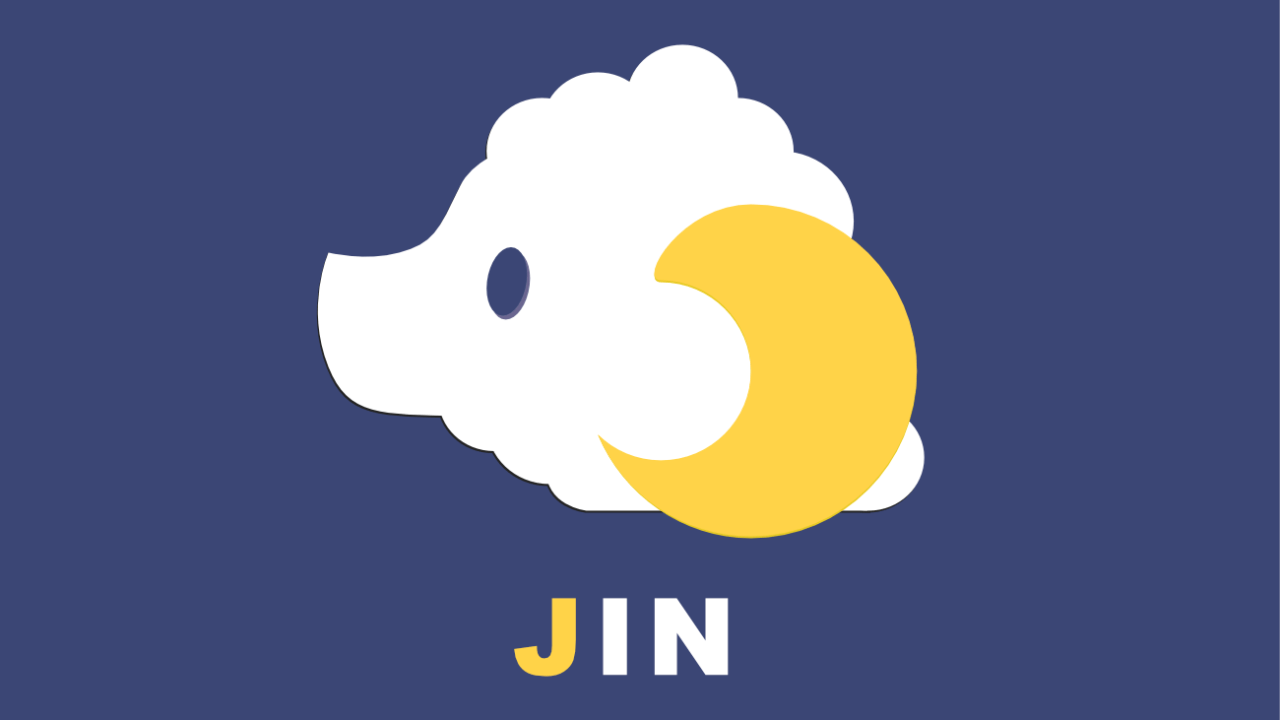
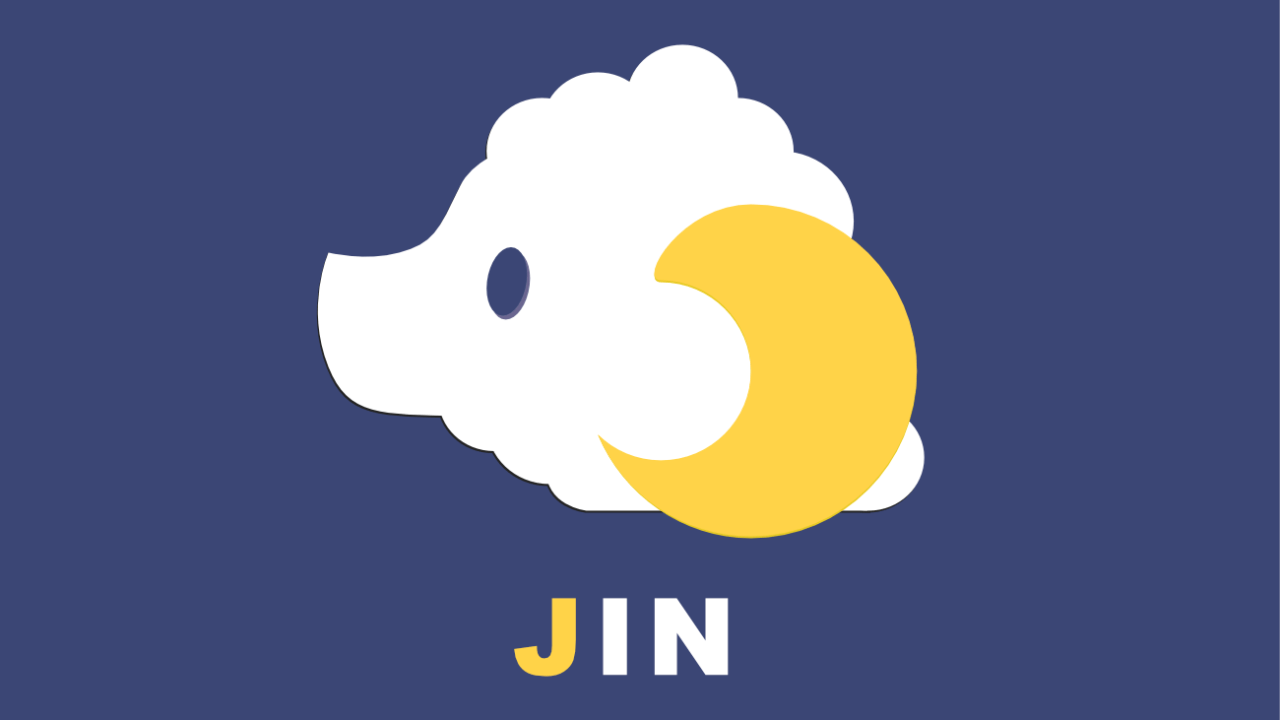
JIN(ジン)は、読み手・書き手の双方が、心地よく・わかりやすいを目指したテーマです。
HTMLやCSSなど、プログラミング知識がなくても、簡単・おしゃれにブログをデザインできます。
また、マニュアルや公式サポートが充実している他、JINユーザー限定コミュニティ「BLOG CAMP」を利用できるなど、初めてブログを作る方でも安心して利用できます。
JINの特別価格
| WordPressテーマ | 通常料金 | 特別価格 |
|---|---|---|
| JIN | 14,800円 | WINGパックとセットの利用で 14,250円 |
③SANGO(11,000円→9,900円)
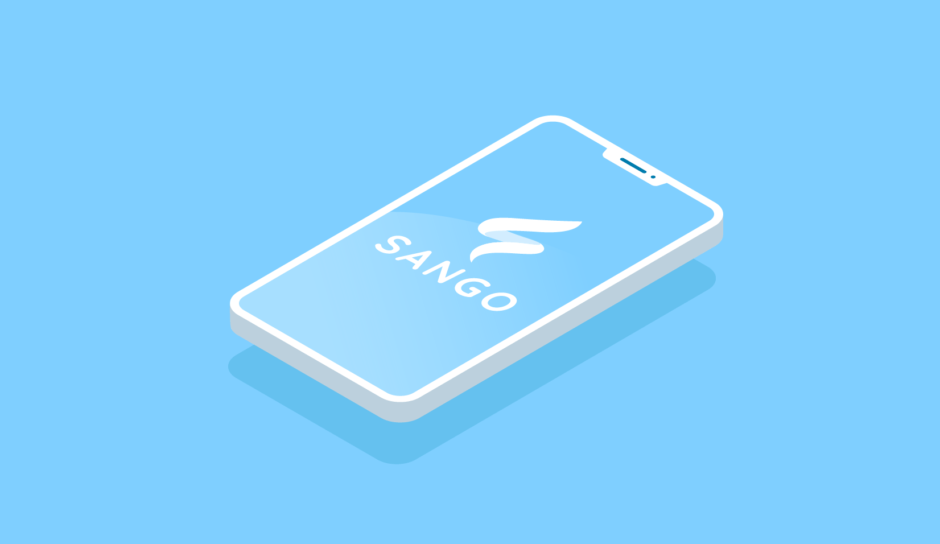
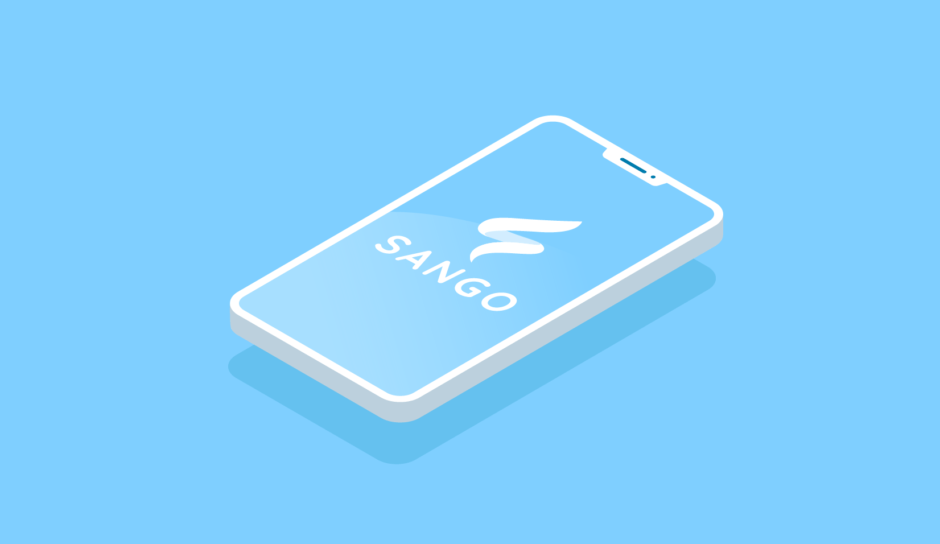
SANGO(サンゴ)は、ユーザーフレンドリーを追求したWordPressテーマです。
Google推奨のデザイン手法「マテリアルデザイン」を多くの部分に採用しています。
また、100%レスポンシブ対応しているので、ユーザーがストレスなくサイトを利用できます。
SANGOの特別価格
| WordPressテーマ | 通常料金 | 特別価格 |
|---|---|---|
| SANGO | 11,000円 | WINGパックとセットの利用で 9,900円 |
④Cocoon
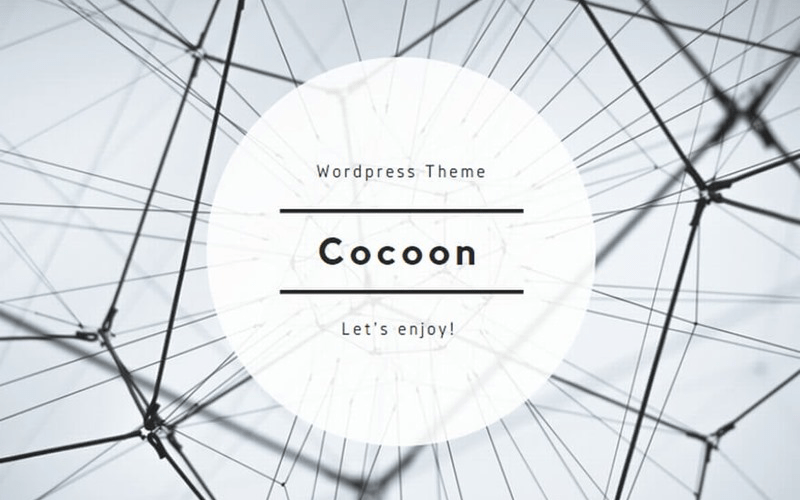
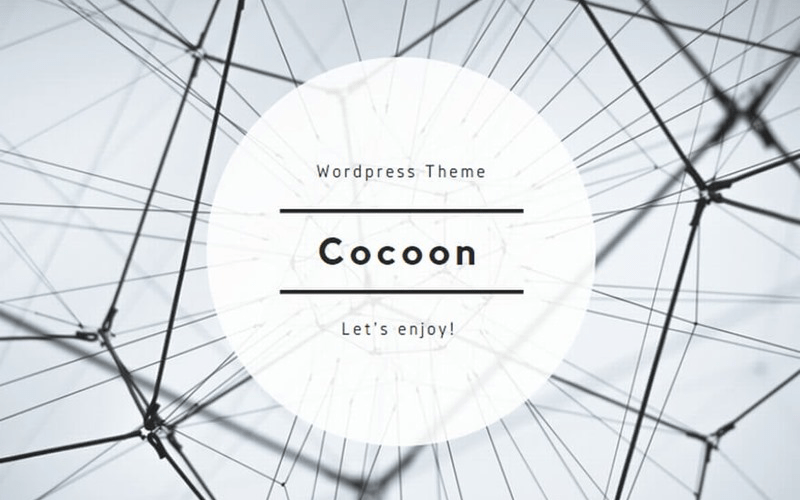
Cocoon(コクーン)は、無料でありながらシンプルなデザインが特徴のテーマです。
ブログ初心者は直感的に使え、中〜上級者はカスタマイズがしやすいなど、幅広いブロガーが利用しています。
無料テーマでありながら、有料テーマ並みの機能を有しています。
Cocoonの特別価格
| WordPressテーマ | 料金 |
|---|---|
| Cocoon | 無料 |
ConoHa WING契約時に、WPテーマを特別価格で購入する方法
ConoHa WINGの申し込みと同時に、WordPressテーマを購入すると、次の特別価格で購入が可能です。
提供中のWordPressテーマはこちら
- THE SONIC(8,580円/年→6,578円/年)
- JIN(14,800円→14,250円)
- SANGO(11,000円→9,900円)
- Cocoon(無料)



WordPressテーマを同時購入すると、自動インストールされた状態からブログを始められます。
それでは、購入手順を確認していきましょう。
はじめに、「ConoHa WING公式サイト」に移動します。
(1)[メールアドレス] → (2)[パスワード] → (3)[次へ]の順にクリックします。
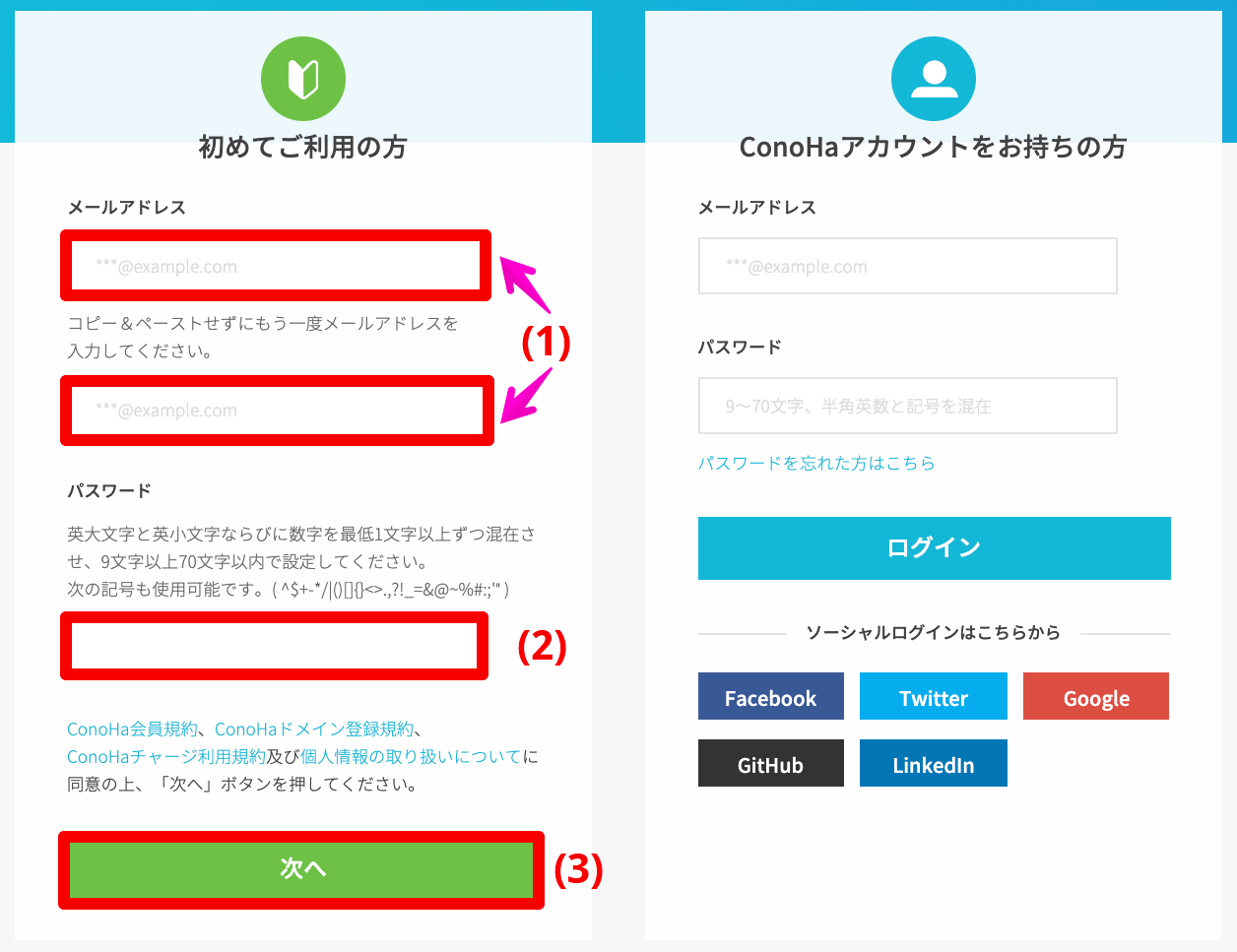
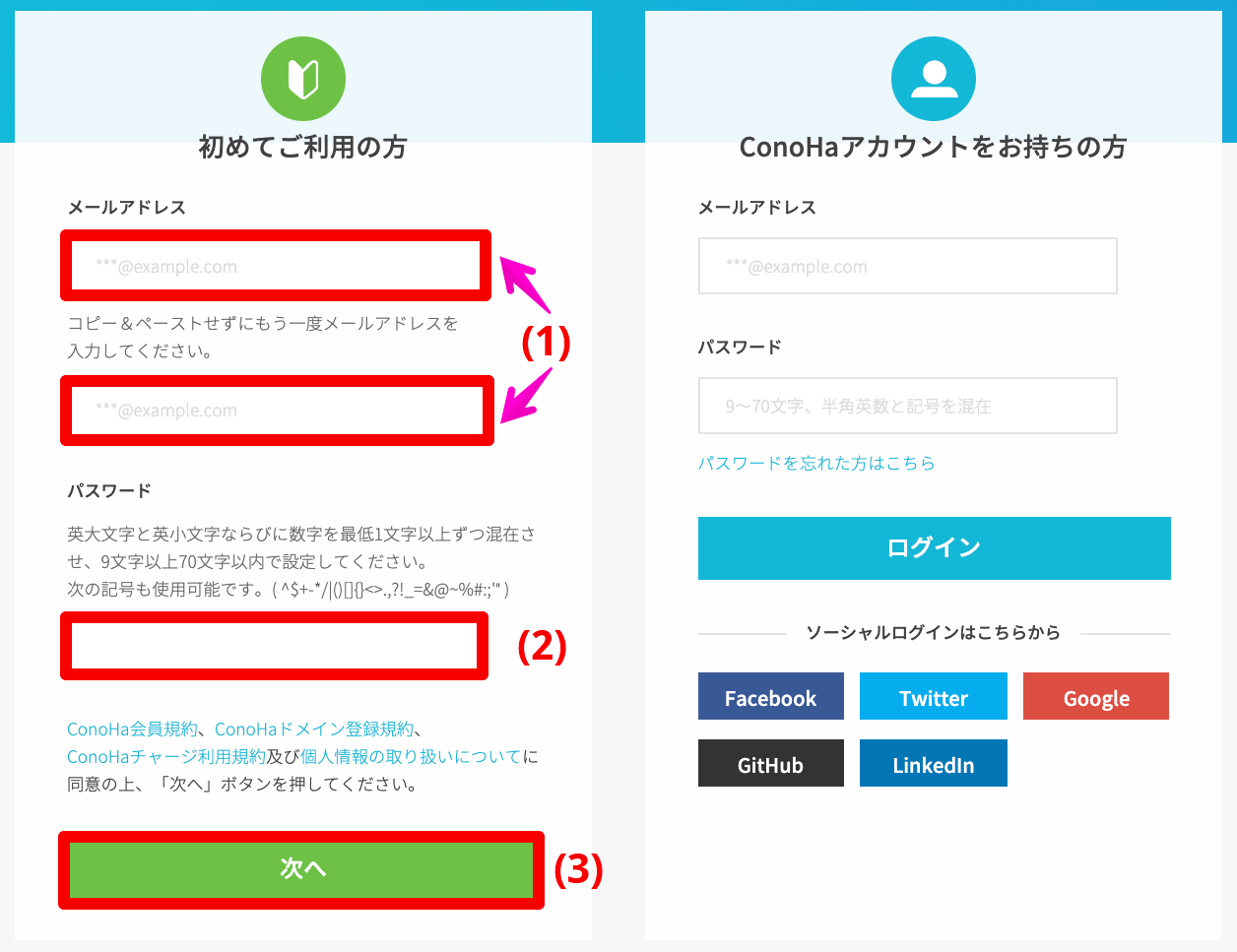
(4)[契約期間]と(5)[プラン]を決めます。
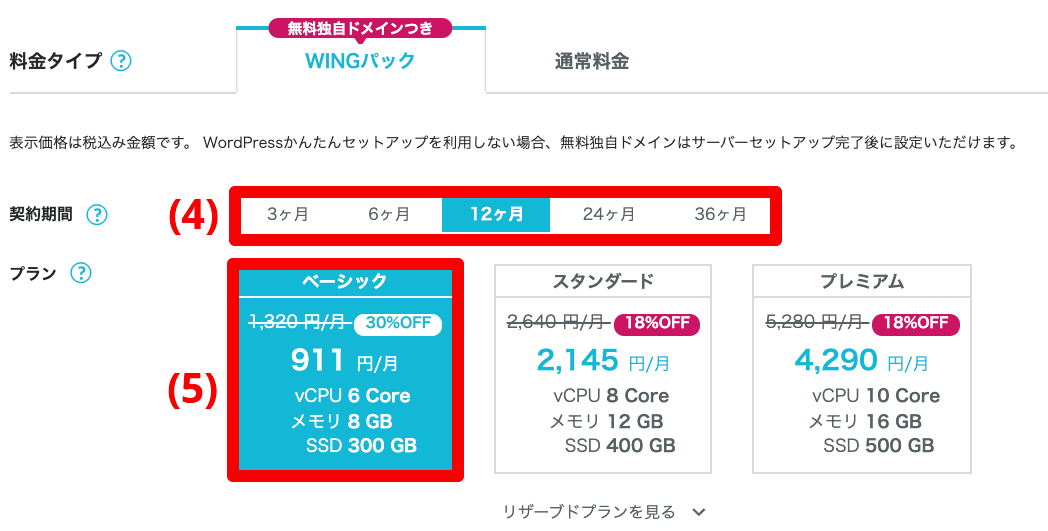
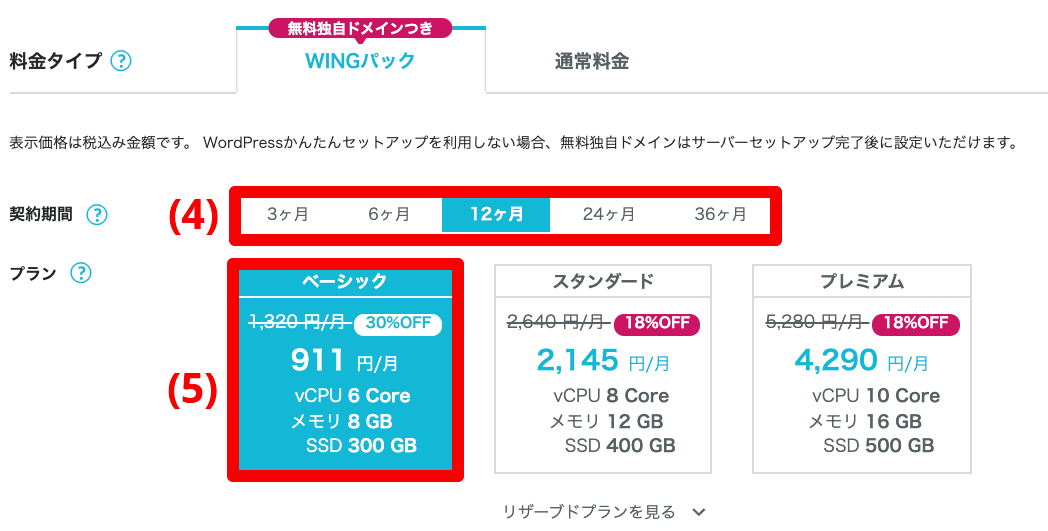
(6)[初期ドメイン(※)]と(7)[サーバー名]を決めます。
(※ConoHa用のドメインで、独自ドメインとは異なります)


(8)[WordPressかんたんセットアップ]の利用を選択して、
(9)独自ドメインやWordPressの設定情報を入力し、
(10)WordPressテーマを選択します。
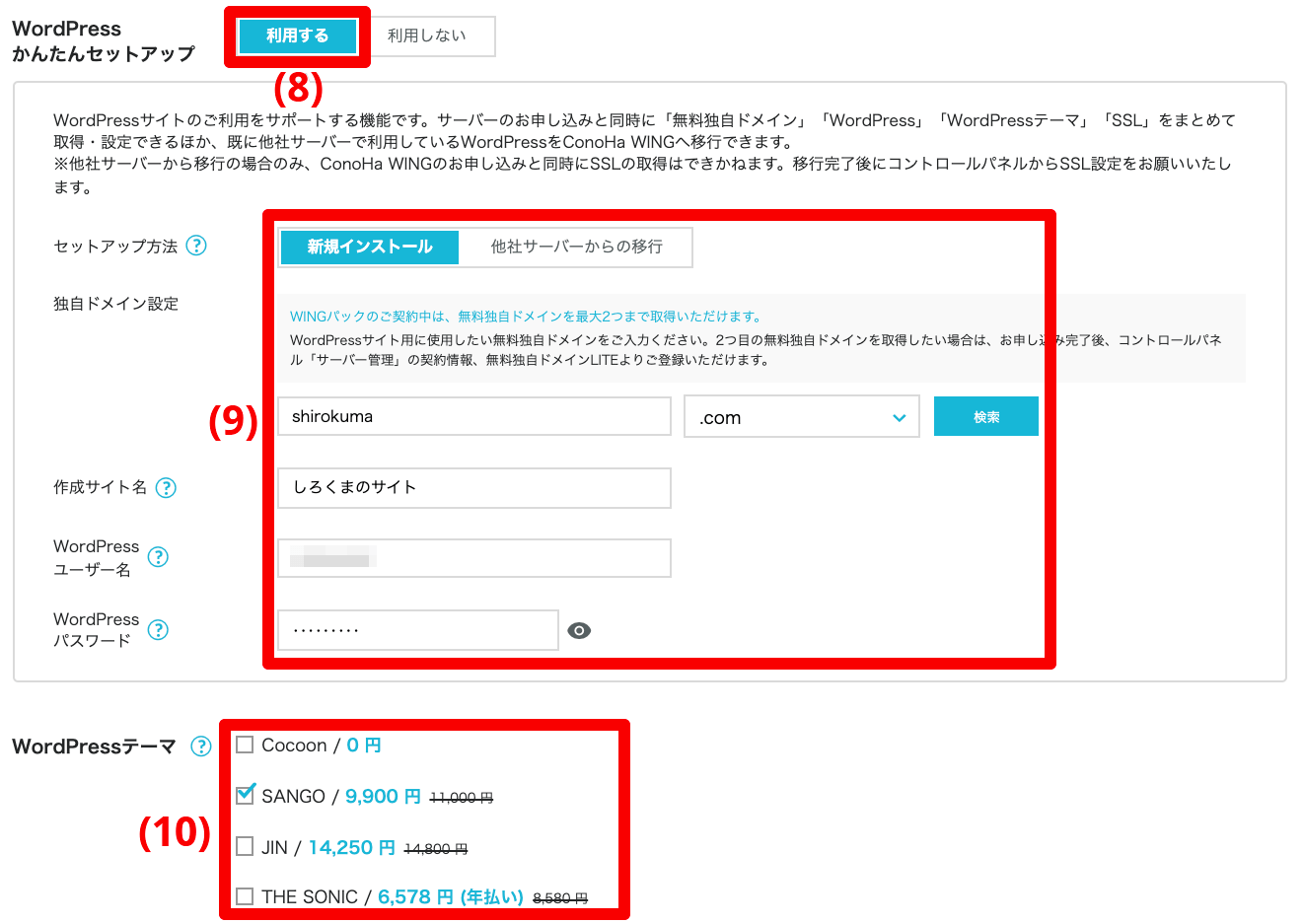
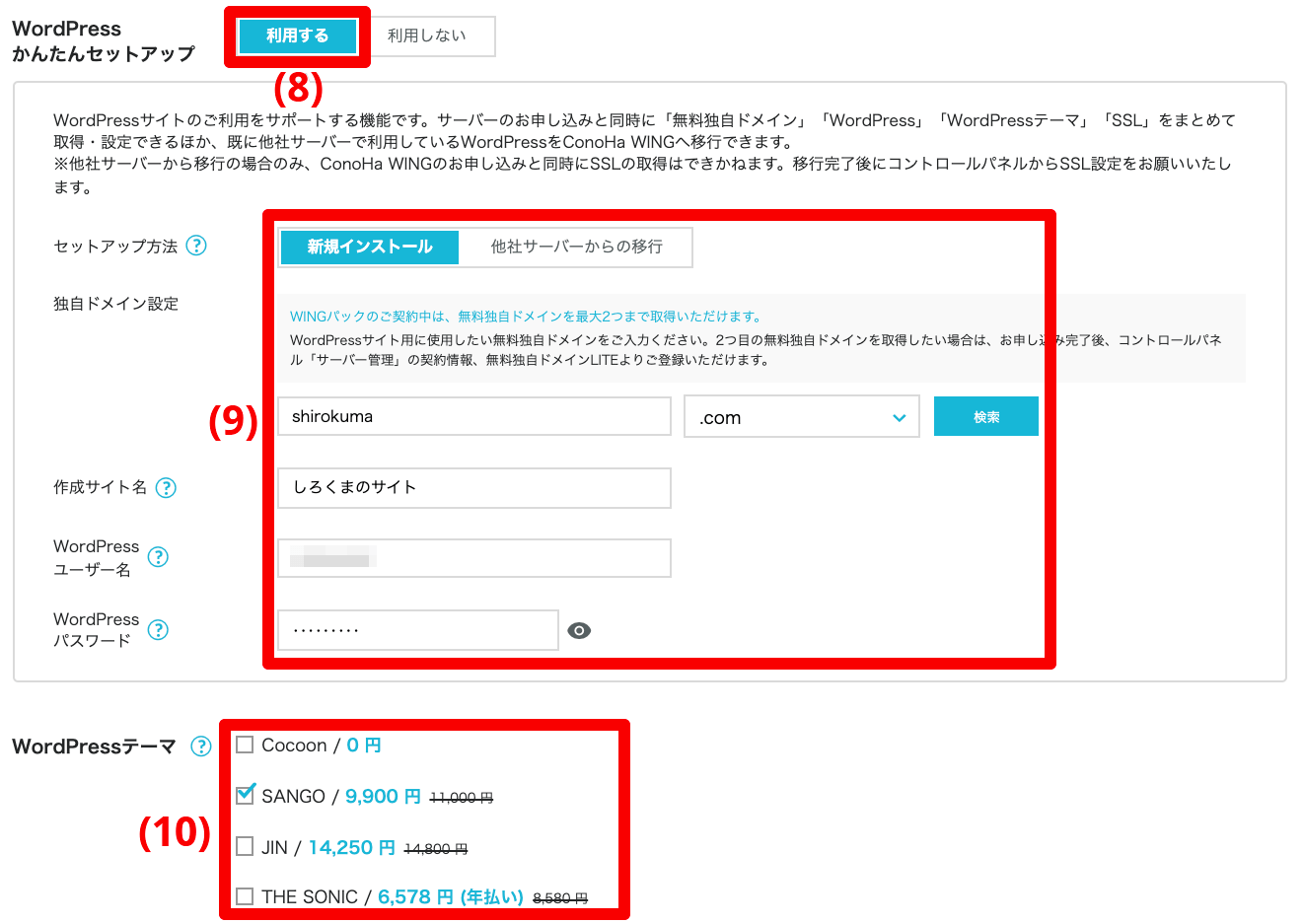
画面右側のサイトバーで、[次へ]をクリックします。
お客様情報で(11)個人情報を入力して、(12)[次へ]をクリックします。
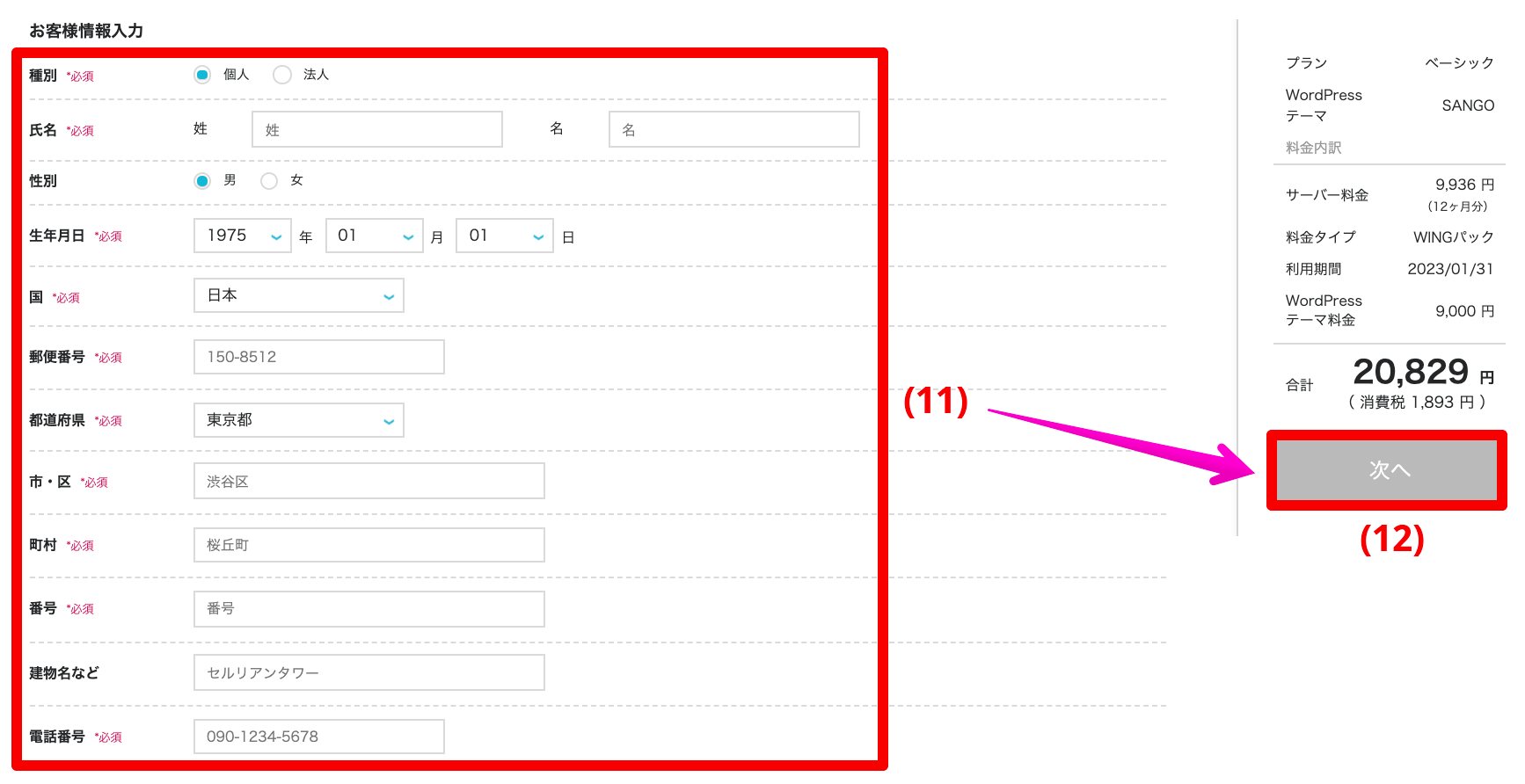
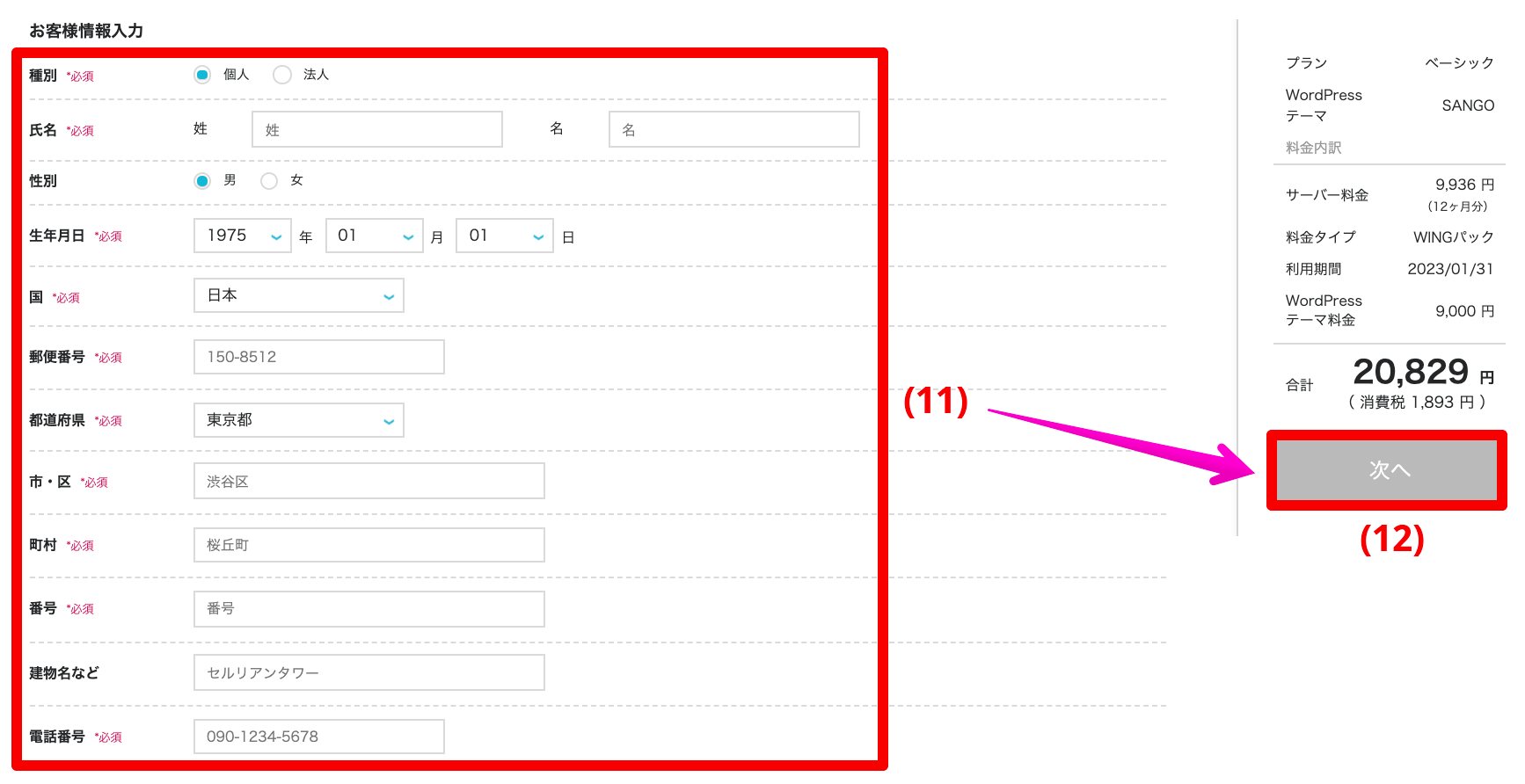
「SMS認証」「電話認証」のどちらかを選択します。(今回はSMS認証を利用)
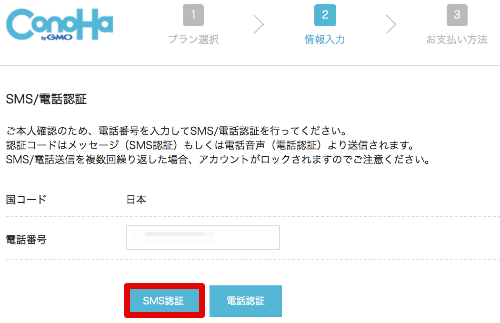
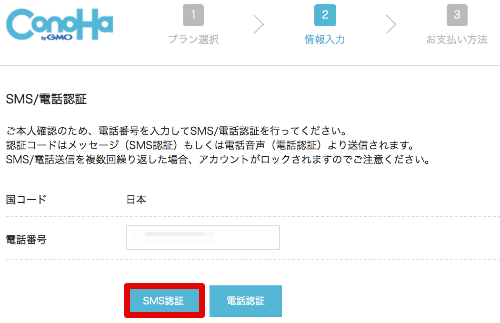
SMS認証で受信した認証コードを入力して「送信」を選択します。
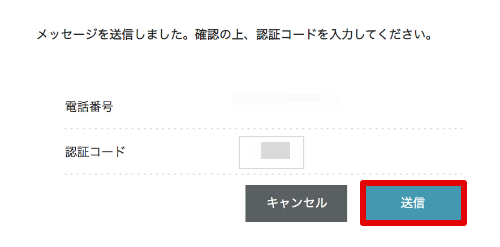
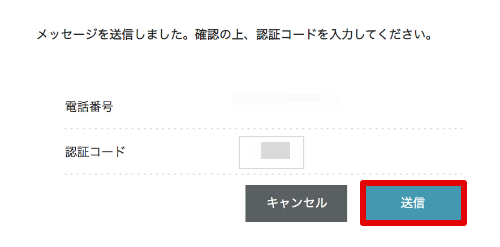
支払い情報を入力して「お申し込み」を選択すれば、完了です。
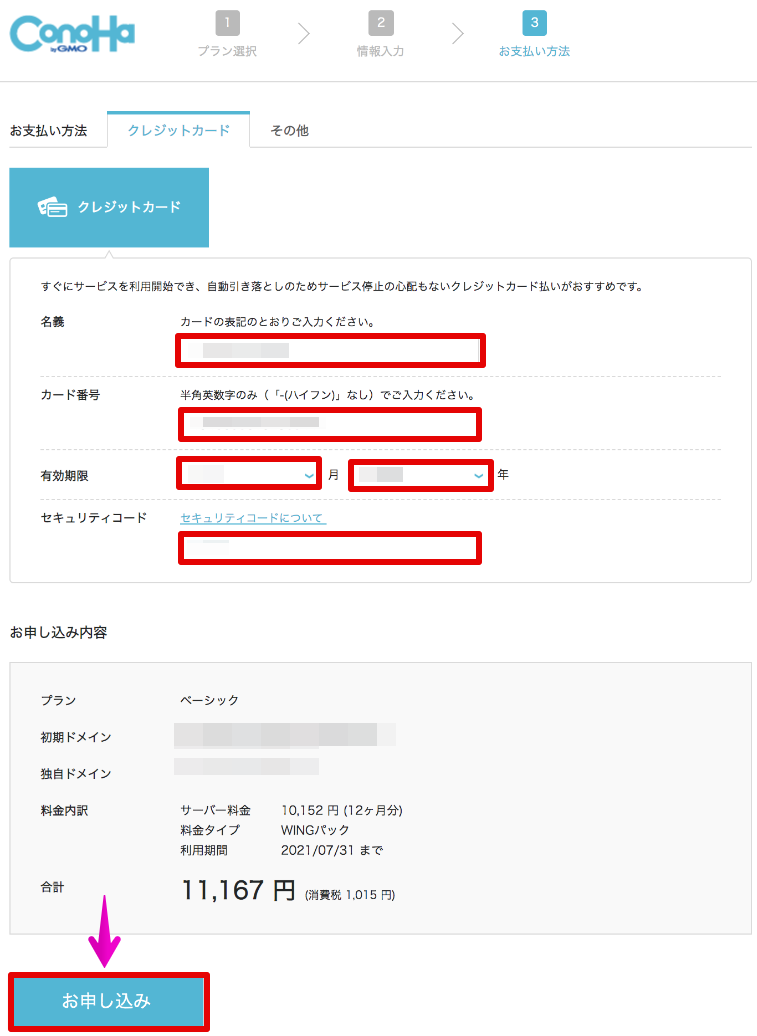
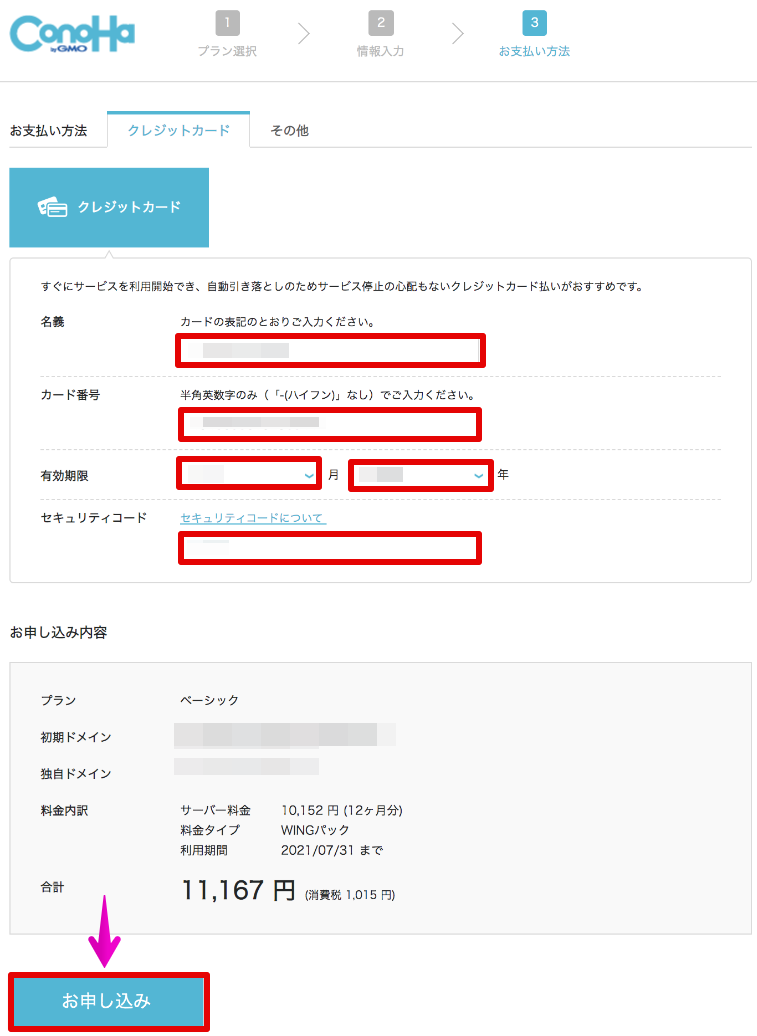
申し込みの処理が完了すると、ConoHaコントロールパネルが開いて、「WordPressをインストールしました!」のメッセージが開きます。


ConoHa WINGを利用中でも、WPテーマを特別価格で購入する方法
既にConoHa WINGを利用中の方も、特別価格でテーマの購入が可能です。
提供中のWordPressテーマはこちら
- THE SONIC(8,580円/年→6,578円/年)
- JIN(14,800円→14,250円)
- SANGO(11,000円→9,900円)
- Cocoon(無料)
まずは、ConoHaのコントロールパネルにログインします。
(1)[サイト管理] → (2)[サイト設定] → (3)[WordPressテーマ] → (4)[WordPressテーマ]ボタンの順にクリックします。
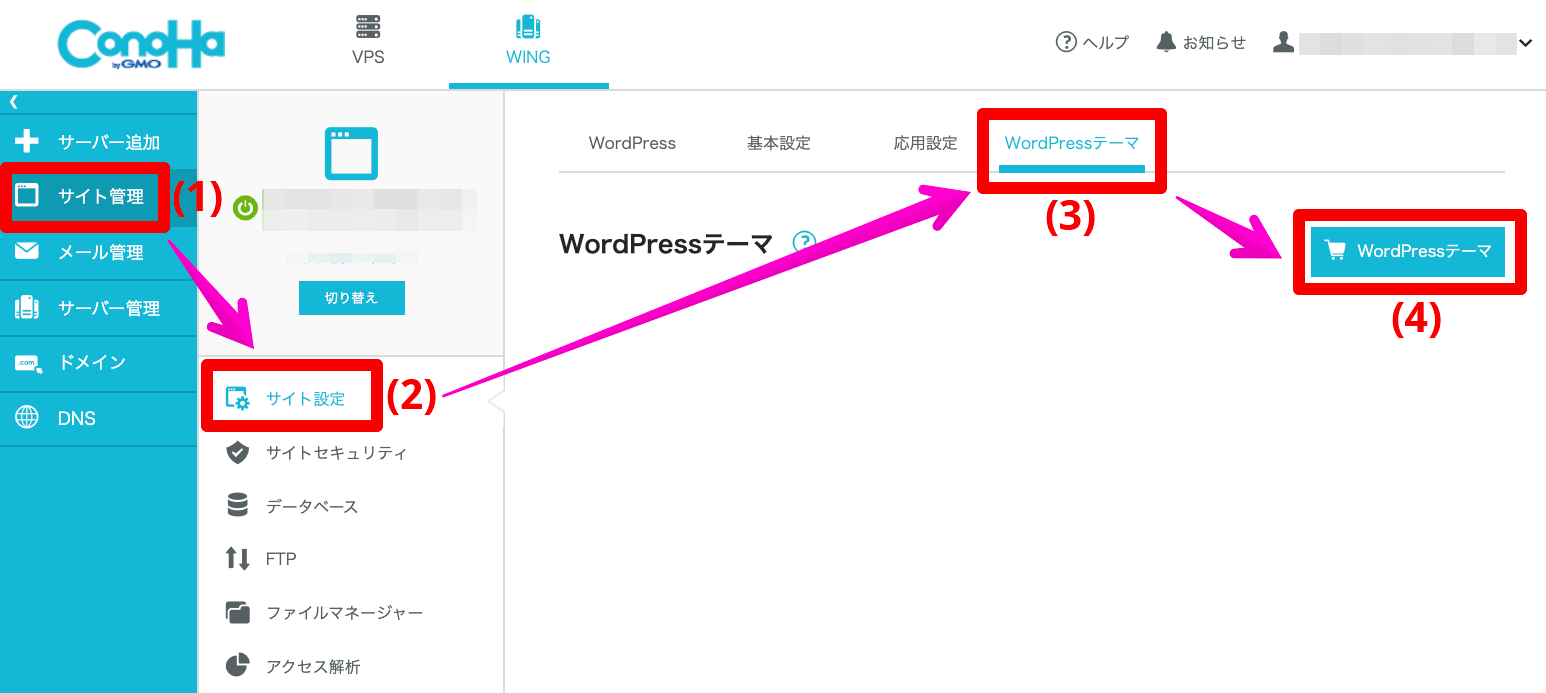
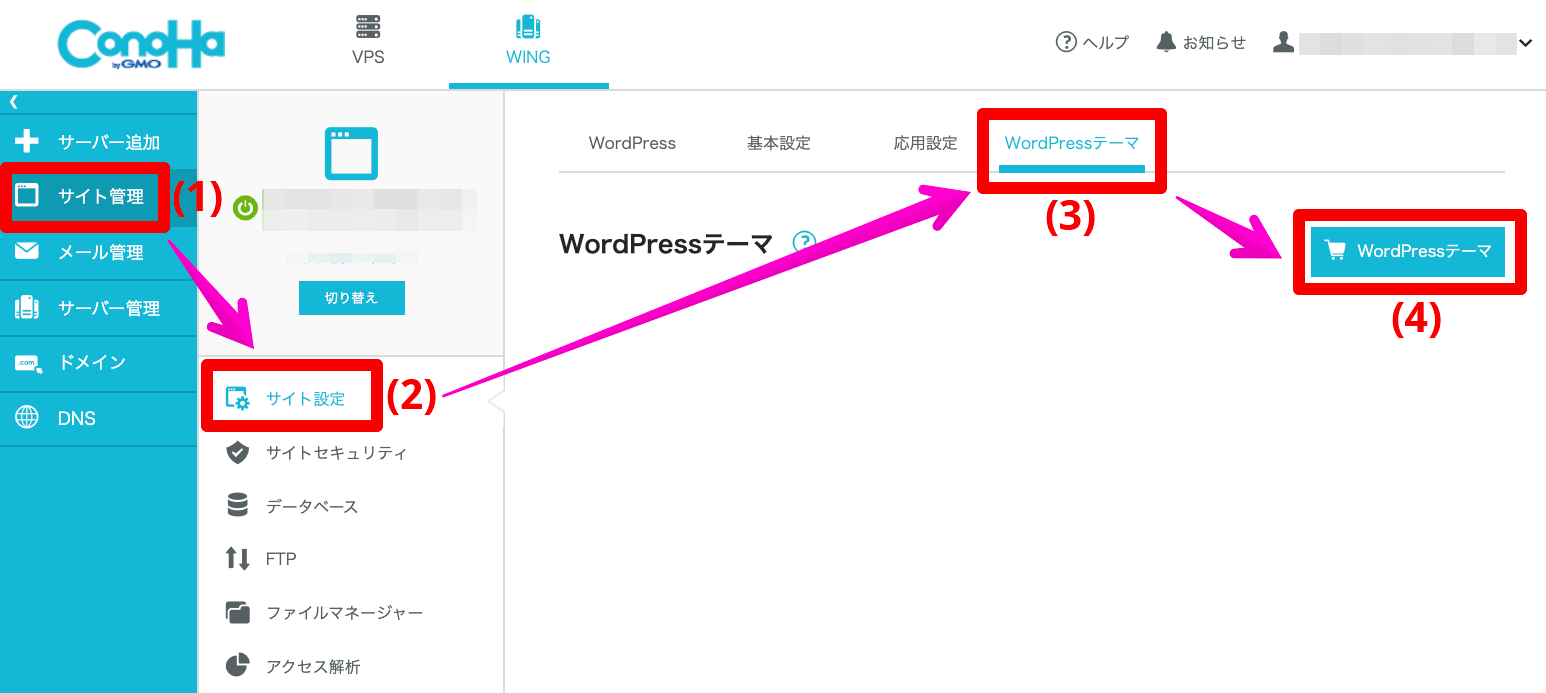
(5)テーマを選択して、(6)[次へ]をクリックします。
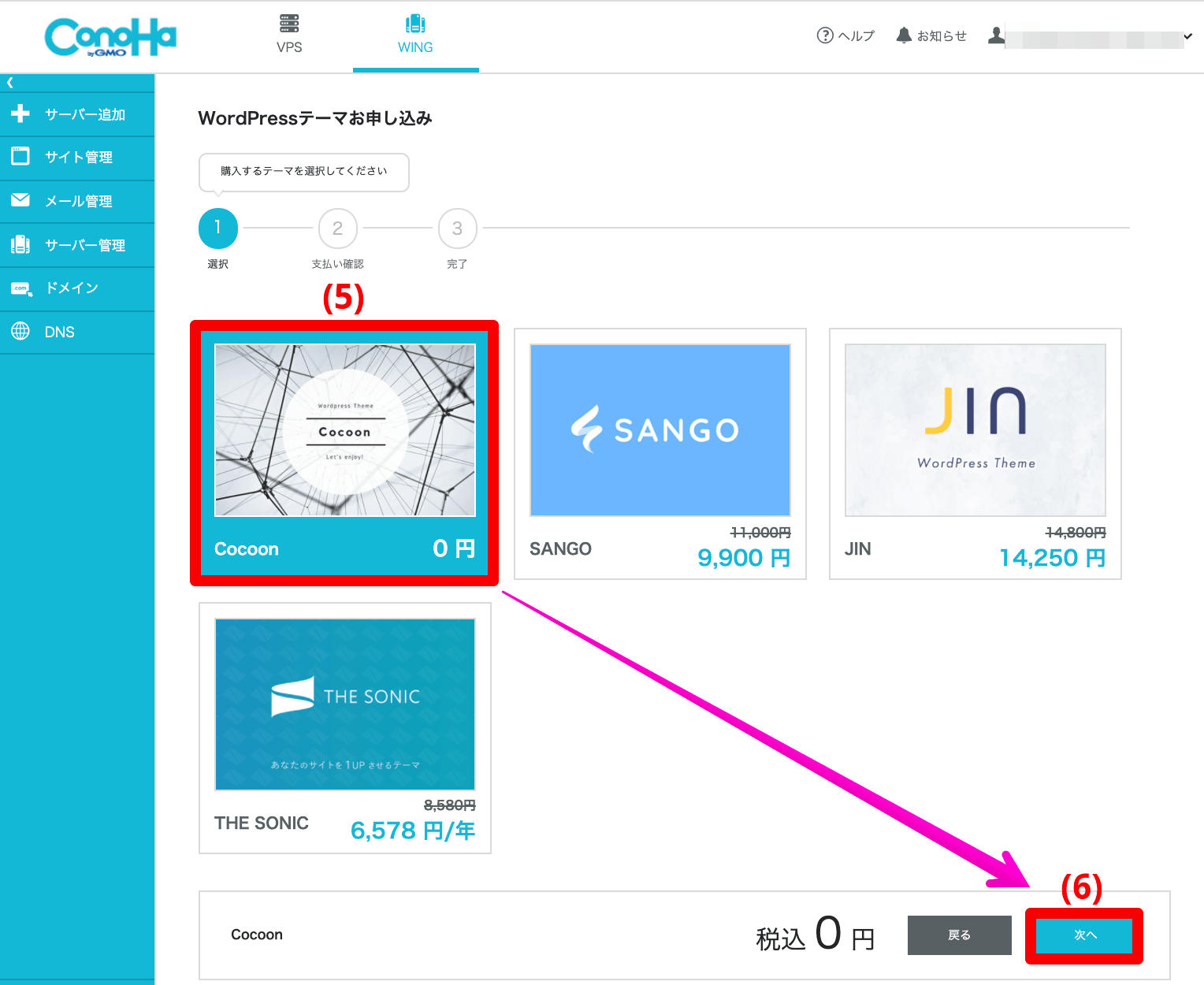
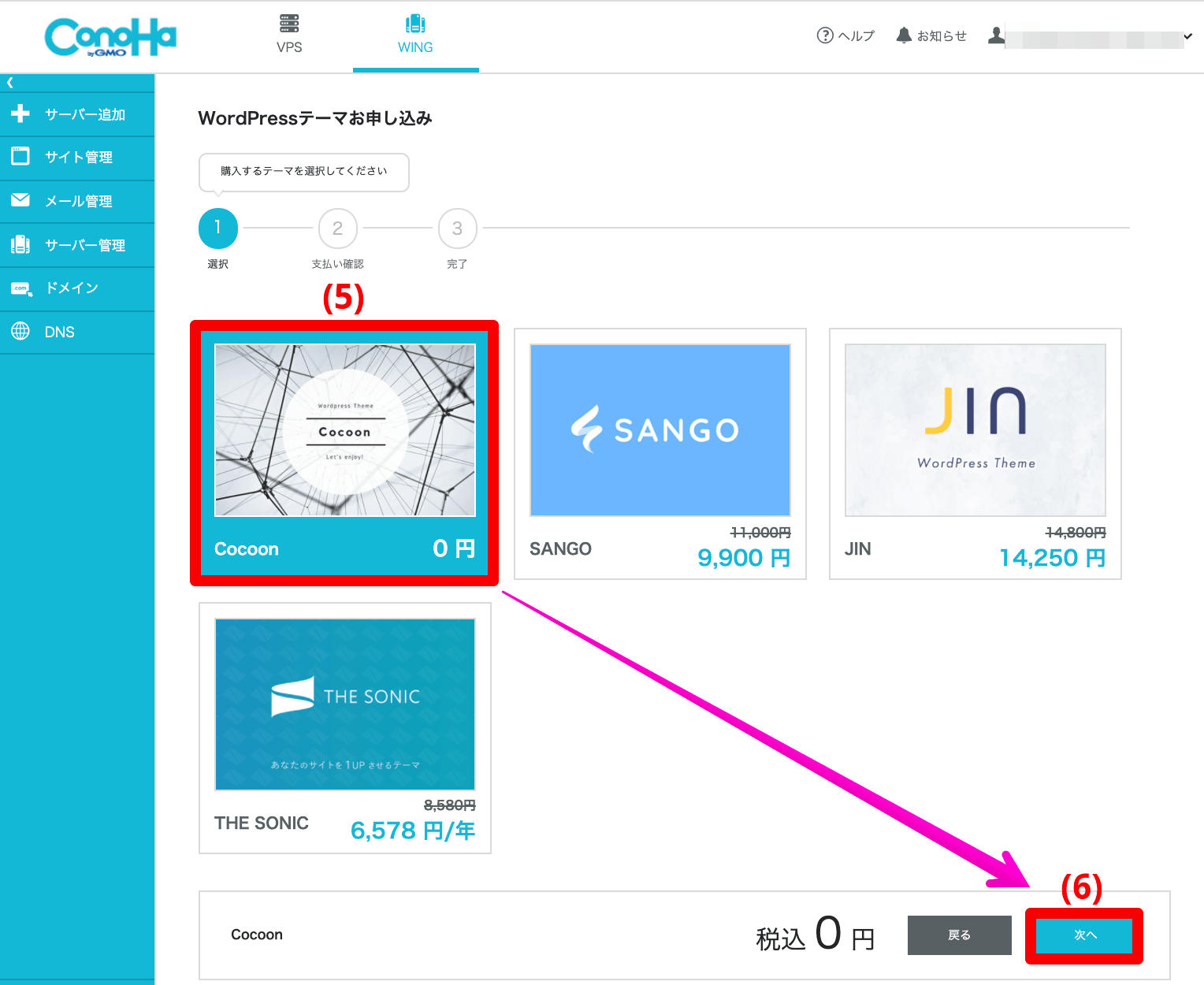
(7)支払い内容等を入力・確認して、(8)[決定]をクリックします。
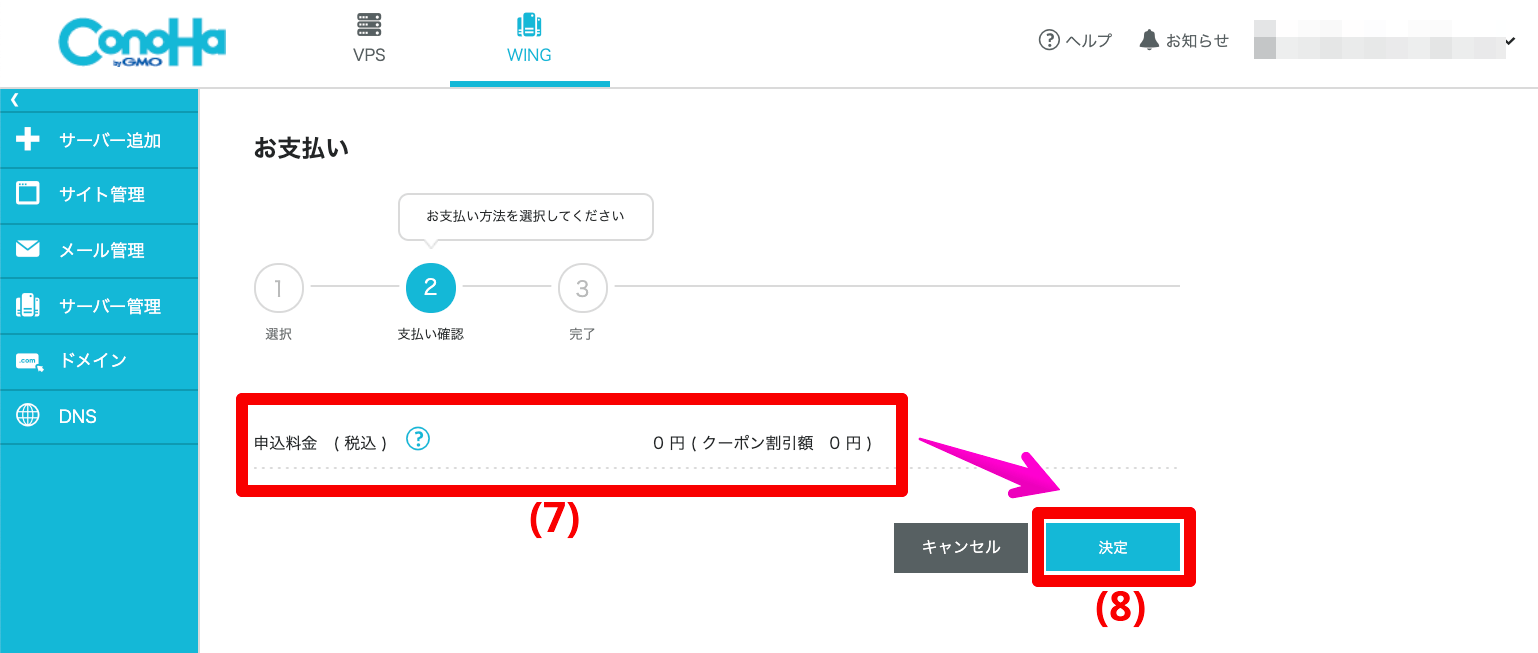
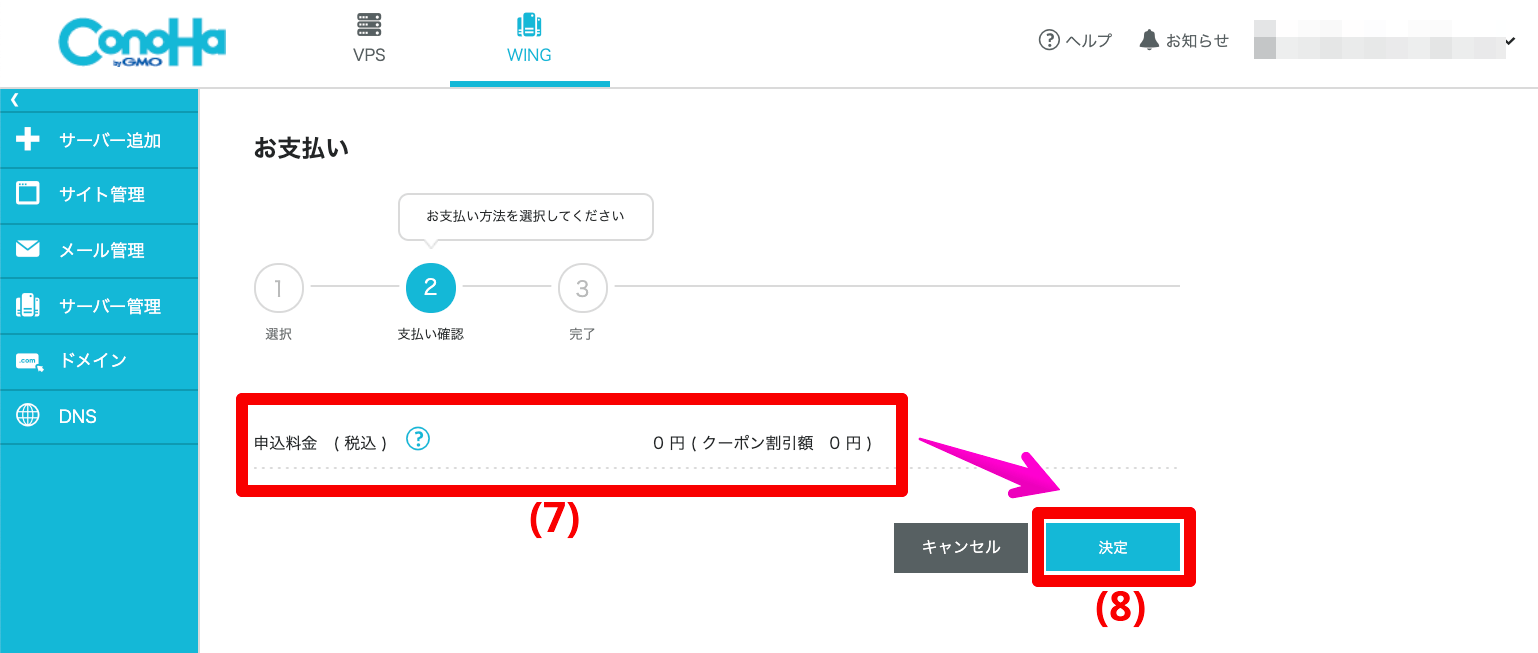
(9)購入したテーマを選択すると、ダウンロード可能になります。
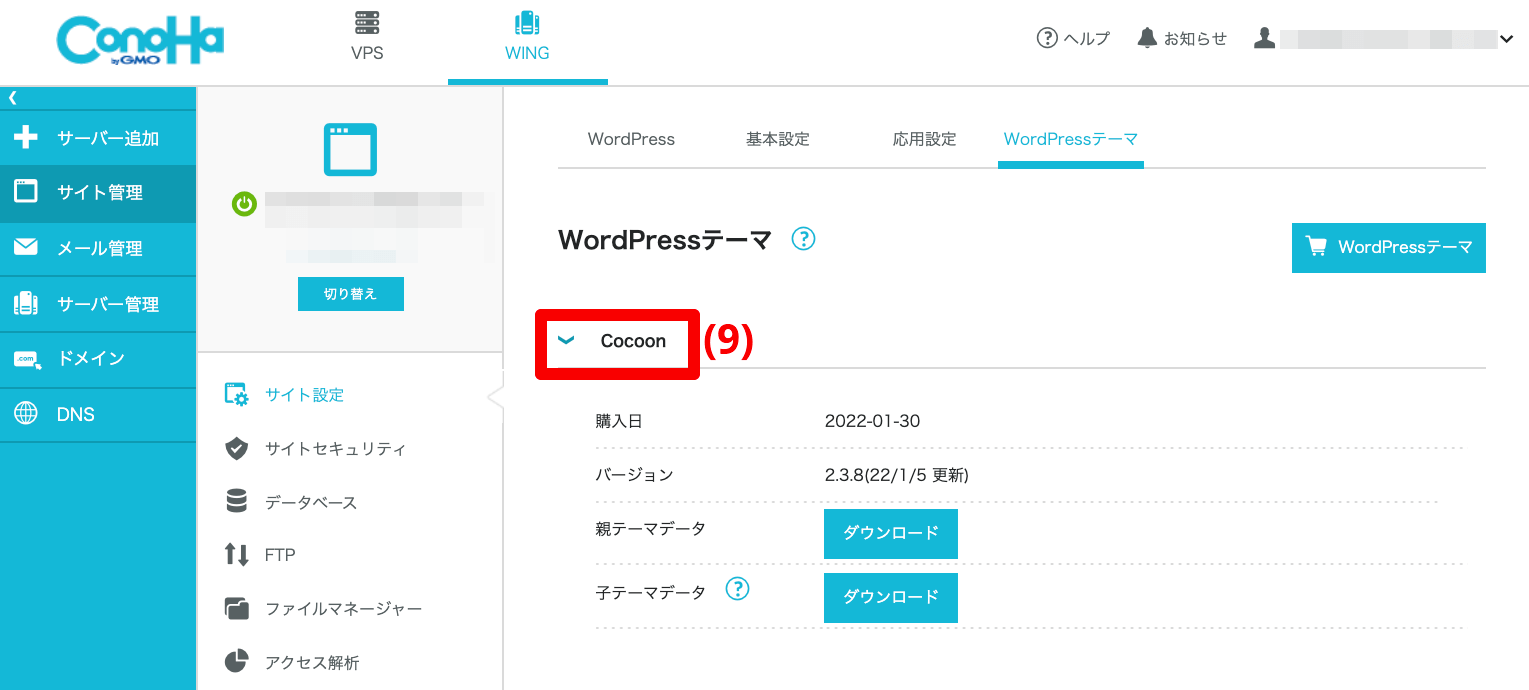
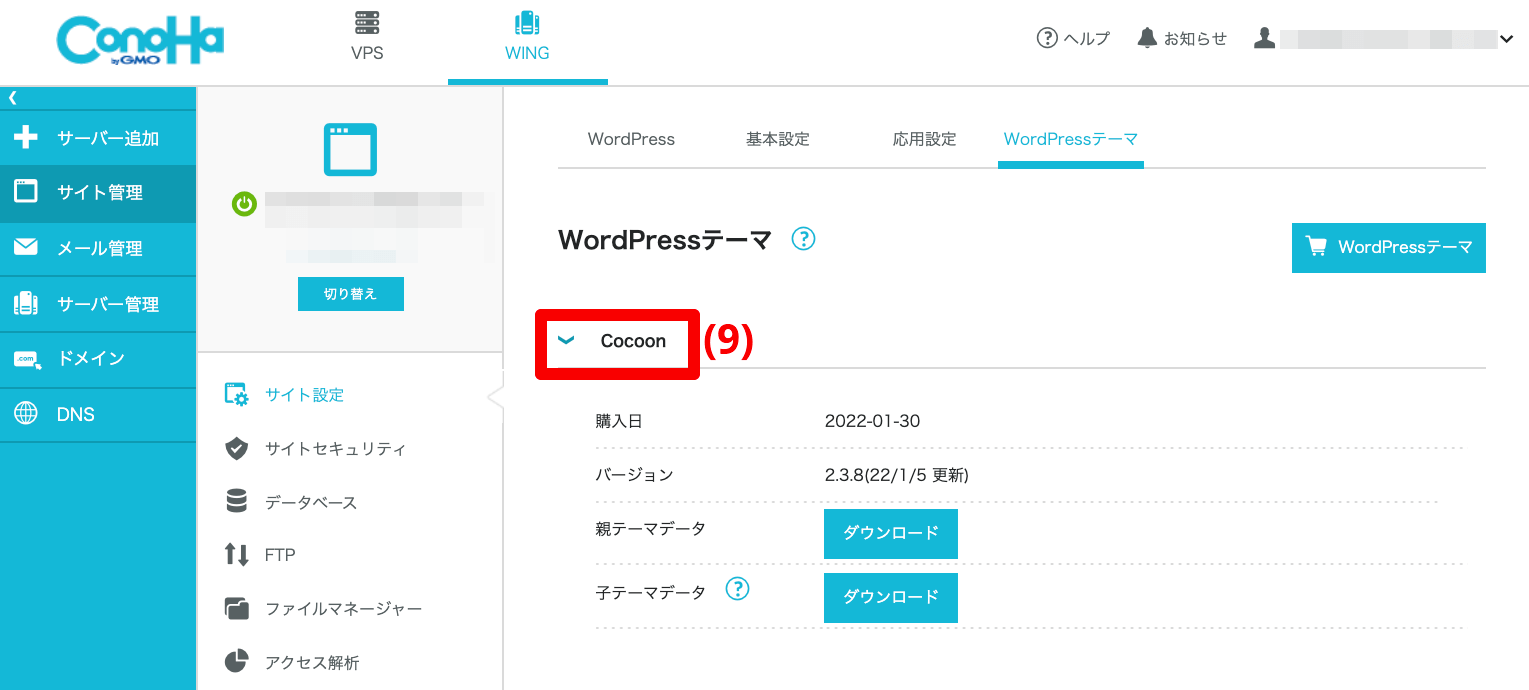
さいごに:WordPressテーマを特別価格で購入する方法
今回は、「ConoHa WINGが提供するWordPressテーマ」について、次の内容を紹介しました。
- 特別価格で提供中のWordPressテーマと特徴
- ConoHa WING契約時に、WordPressテーマを特別価格で購入する方法
- ConoHa WING利用中でも、WordPressテーマを特別価格で購入する方法
ConoHa WINGでWordPressはテーマを利用すれば、サーバーとテーマを一括管理できます。
テーマごとに特徴があるので、ご自身に合ったテーマを選んでみて下さい。
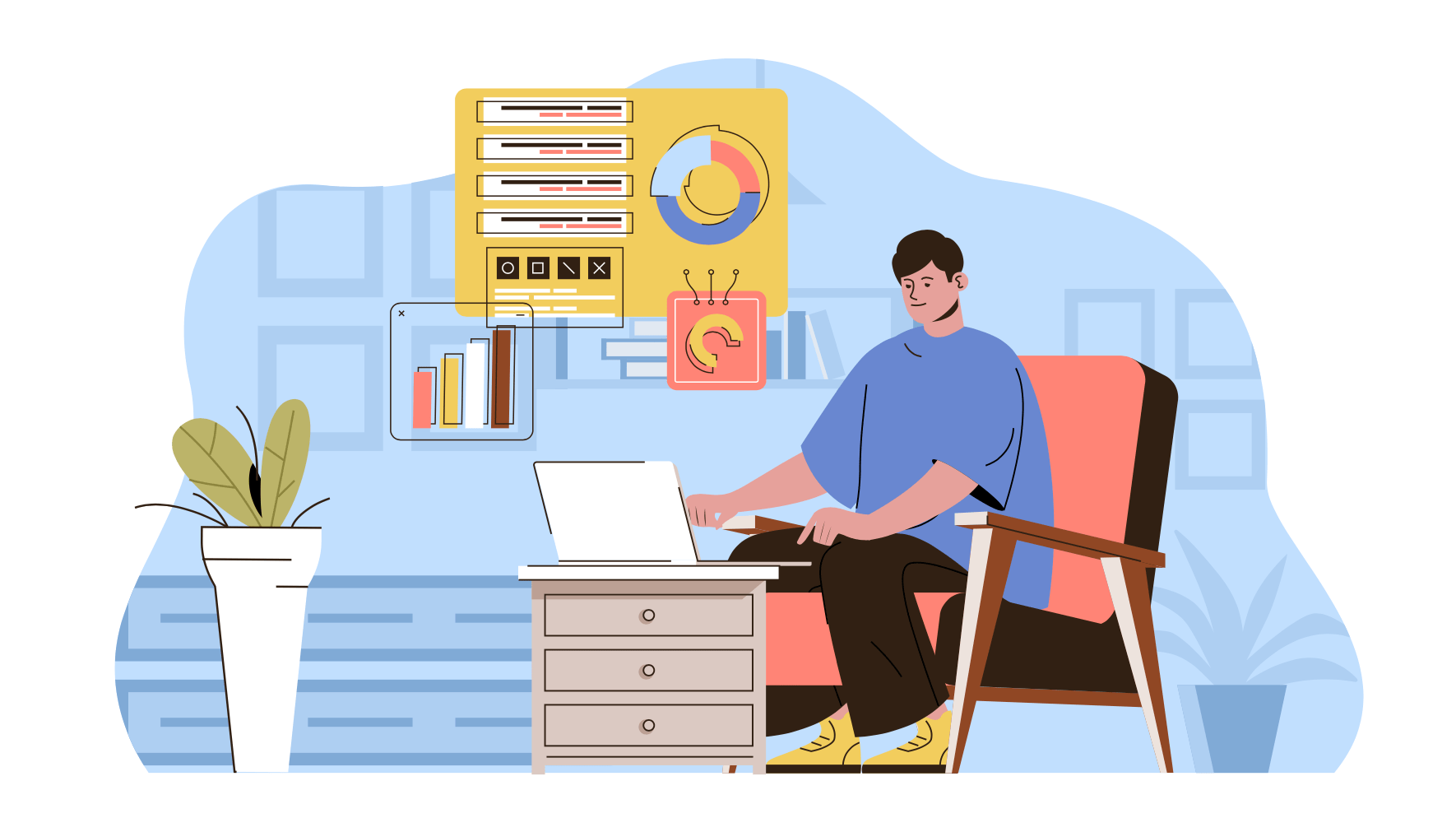

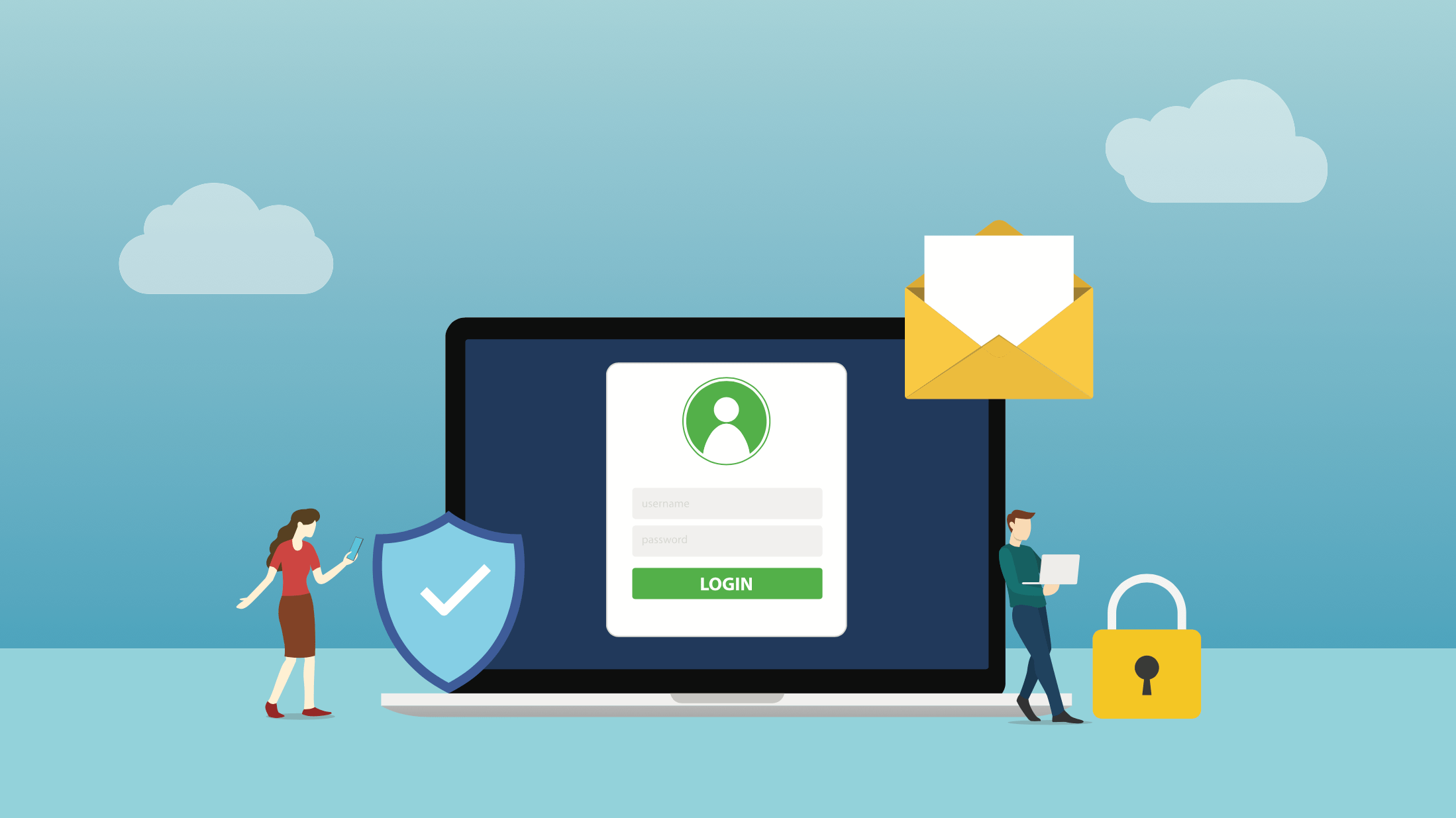

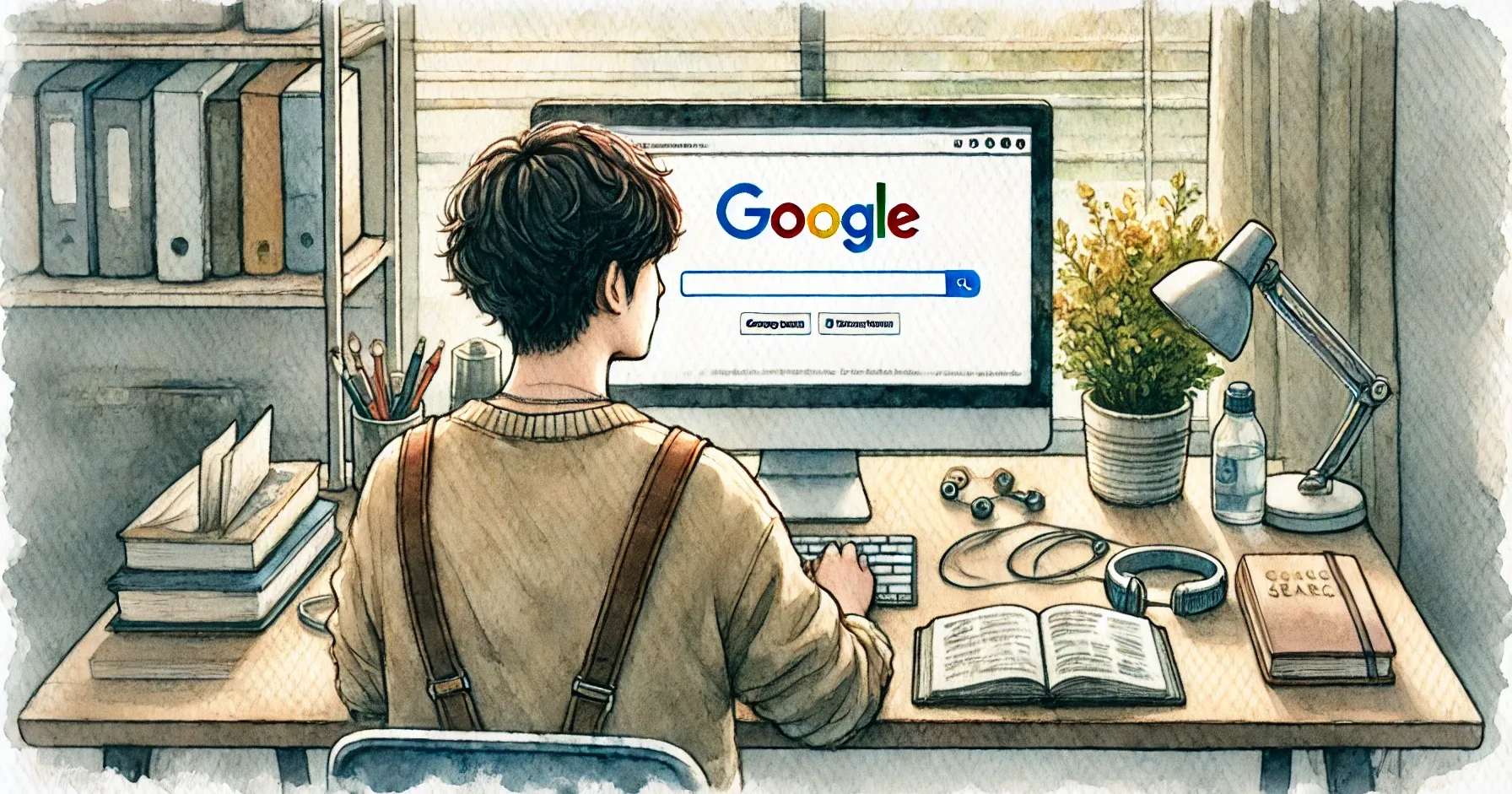




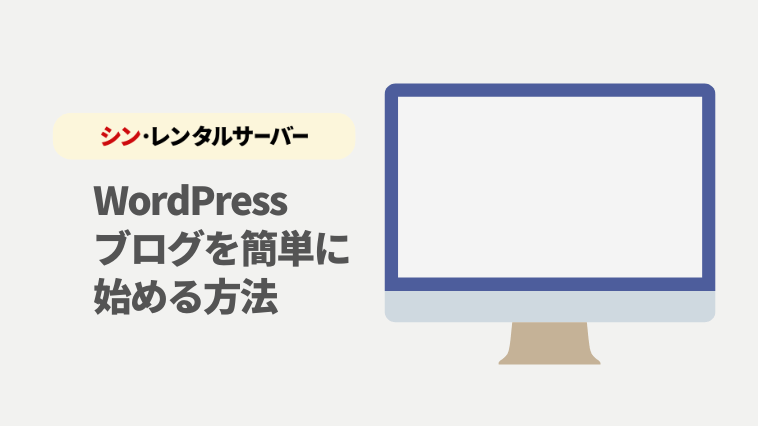
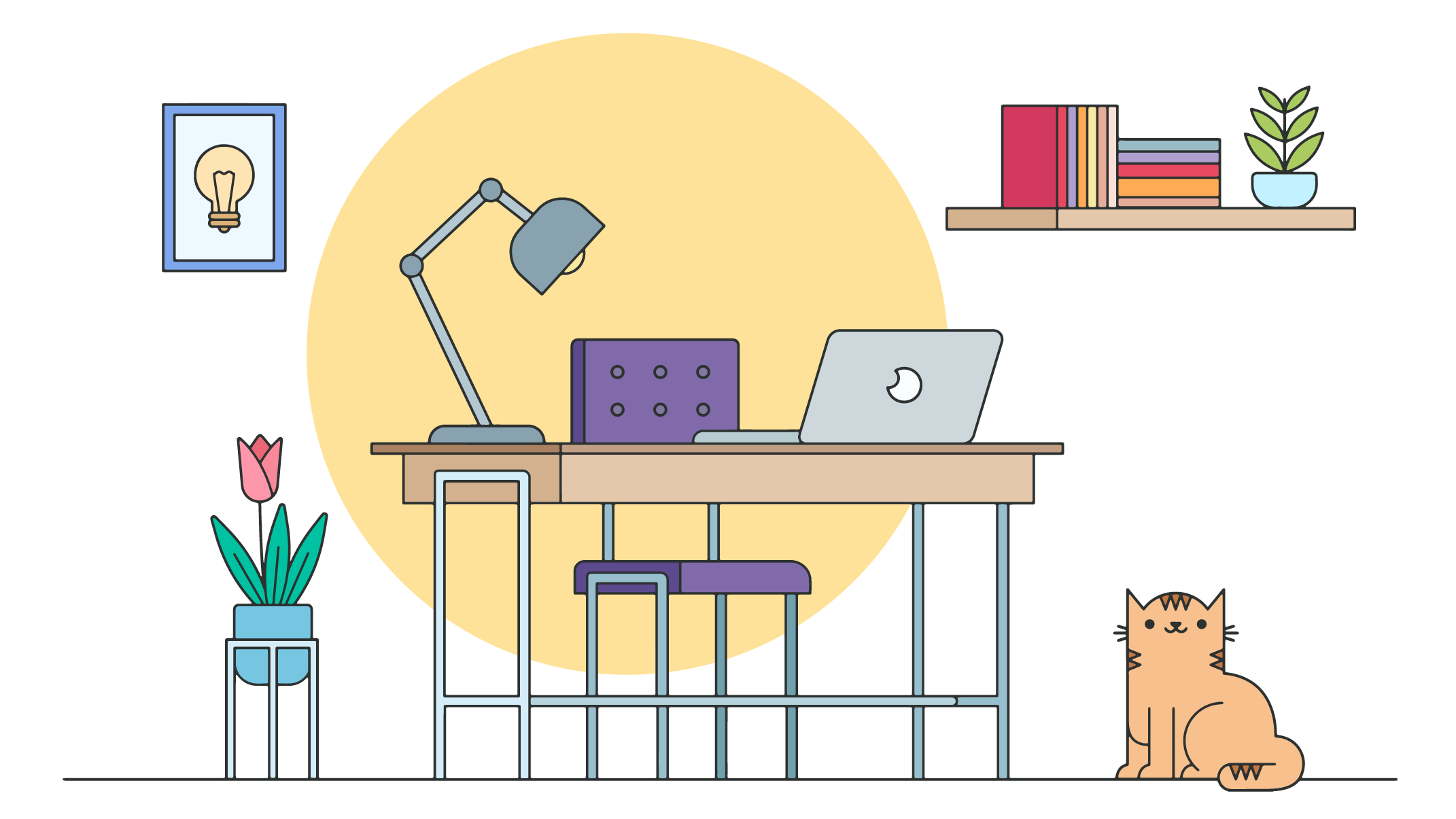
コメント